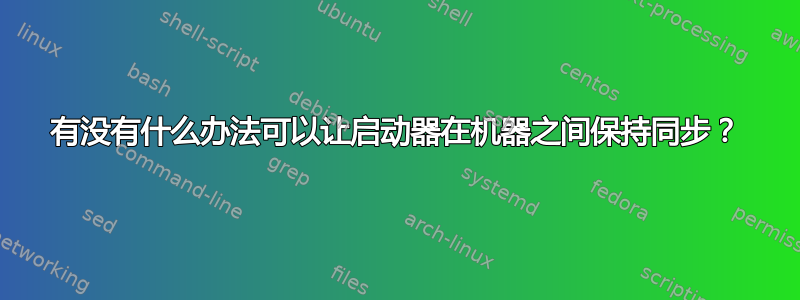
我们大多数人会使用不止一台机器。对我来说,情况是一台在家,另一台在办公室。
当左侧的启动器出现时,应用程序会按时间顺序添加。您可以单击并拖动启动器中的应用程序,但这是一个繁琐的过程。
如果您的应用程序在各个机器上的放置位置不同,您将失去直观的鼠标点击。您需要花几秒钟时间才能找到启动器的实际位置,然后再单击它。
有什么方法可以让启动器应用程序(至少是锁定的应用程序)在机器之间保持同步?
谢谢。
答案1
手动步骤
打开 Terminal Ctrl++Alt并T运行以下命令:
gsettings set com.canonical.Unity.Launcher favorites "['nautilus-home.desktop', 'firefox.desktop', 'gnome-terminal.desktop', 'gedit.desktop', 'Ubuntu Software Center.desktop']"
代替.desktop 为您的应用程序名称。
如何找到我的应用程序名称?
找到你的应用程序/usr/share/applications
- 对所有桌面运行相同的命令。
- 注销并重新登录。
问题!如何重置启动器?!
gsettings reset com.canonical.Unity.Launcher favorites
制作远程脚本在启动时启动。
ObsessiveFOSS - 主脚本(直接从启动应用程序运行的脚本)负责从网络共享获取远程脚本。如果可以,它会用实际的启动项覆盖实际脚本的本地副本,如果由于某种原因无法连接,它只会运行旧版本。
这个想法是从网络执行主脚本。
首先,您需要创建包含以下内容的主 .launcher.sh:
#!/bin/sh
gsettings set com.canonical.Unity.Launcher favorites "['nautilus-home.desktop', 'firefox.desktop', 'gnome-terminal.desktop', 'gedit.desktop', 'Ubuntu Software Center.desktop']"
给予许可:
chmod +x ~/.launcher.sh
创建启动应用程序
名称:启动器
命令:~/.launcher.sh
因此,您只需更改一个脚本,其他机器也会随之更改。确保其他机器在从网络启动时加载主脚本。
答案2
根据大家的宝贵反馈,我找到了一种方法来保持启动器在各个机器之间同步。这就是我的做法。
- 在启动器中添加(锁定到启动器)并重新排列(单击并拖动)启动器中的应用程序,直到您满意为止。
启动 dconf-editor。如果你没有安装 dconf-editor,你可以这样安装:
sudo apt-get install dconf-tools从左侧选择桌面->unity->启动器(见图)。

继续点击收藏夹右侧的文本,直到选中完整列表。这就是启动器中的应用程序列表。
(我希望能够找到一种方法来使用 awk 或 perl 读取一些 conf 文件并自动提取上述文本并生成脚本。)
复制此列表(鼠标右键)并粘贴到编辑器中。
使用 gsettings 命令和上一步中的文本创建一个简单的 shell 脚本。我的脚本(称为 setlauncher)如下所示,
#!/bin/sh gsettings set com.canonical.Unity.Launcher favorites "['nautilus-home.desktop', 'firefox.desktop', 'google-chrome.desktop', 'libreoffice-calc.desktop', 'emacs23.desktop', 'gedit.desktop', 'xournal.desktop', 'gimp.desktop', 'evince.desktop', 'kde4-okular.desktop', 'djvulibre-djview4.desktop', 'vlc.desktop', 'avidemux-gtk.desktop', 'dvdrip.desktop', 'gnome-subtitles.desktop', 'dvdstyler.desktop', 'kde4-k3b.desktop']"使上述脚本可执行。
chmod +x setlauncher保持上述脚本在所有机器上同步。我使用蜘蛛橡树。使用 NAS 可能是另一个可行的选择。
在所有机器上运行该脚本。有人建议每次登录时都运行该脚本,但这不是必需的。只有在更改脚本时才需要重新运行该脚本。
如果您对启动器进行了更改,则需要执行步骤3-9。
对我来说,这非常有效。一台机器运行 Ubuntu 12.04,另一台(仍然不稳定)运行 12.10。


